À l'ère numérique d'aujourd'hui, il est important d'avoir une liste de contacts bien structurée et entretenue. Mailchimp offre d'excellents outils pour gérer et organiser tes contacts. Dans ce tutoriel, je t'expliquerai comment ajouter manuellement des contacts à une Audience dans Mailchimp, pour garder le contrôle sur tes abonnés.
Principales conclusions
Ajouter des contacts à une Audience dans Mailchimp est un processus simple, pouvant être réalisé soit en important des fichiers, soit en saisissant manuellement des adresses e-mail. Tu peux également attribuer des tags aux contacts pour définir clairement leurs rôles ou statuts au sein de ton Audience.
Guide étape par étape
1. Sélectionner une Audience
Tu dois d'abord sélectionner l'Audience à laquelle tu veux ajouter des contacts. Tu verras en haut de l'écran l'Audience actuellement sélectionnée. Cela te permet de passer facilement d'une Audience à une autre à tout moment.
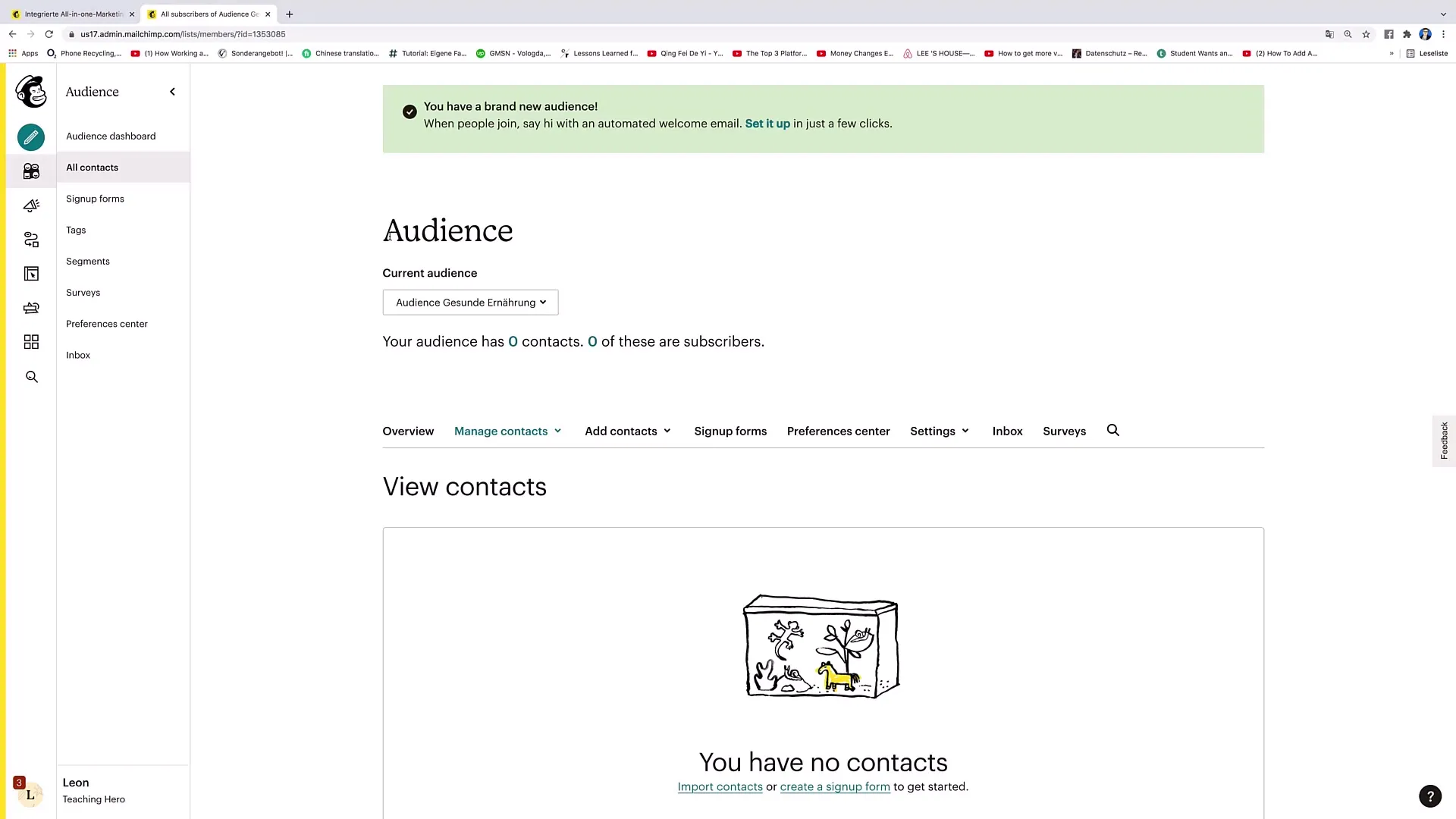
2. Importer des contacts
Après avoir sélectionné ton Audience et s'il n'y a aucun contact, tu seras invité à en ajouter. Pour ajouter un nouveau contact, clique sur l'option "Importer des contacts". Tu as deux options: tu peux charger un fichier ou saisir directement les contacts.
3. Charger un fichier ou saisir des contacts
Si tu choisis l'option de chargement de fichier, tu peux télécharger un fichier CSV ou TXT. Pour l'importation manuelle, clique sur "CopierColler". Ici tu peux simplement saisir l'adresse e-mail du contact. Ensuite, clique sur "continuer pour organiser".
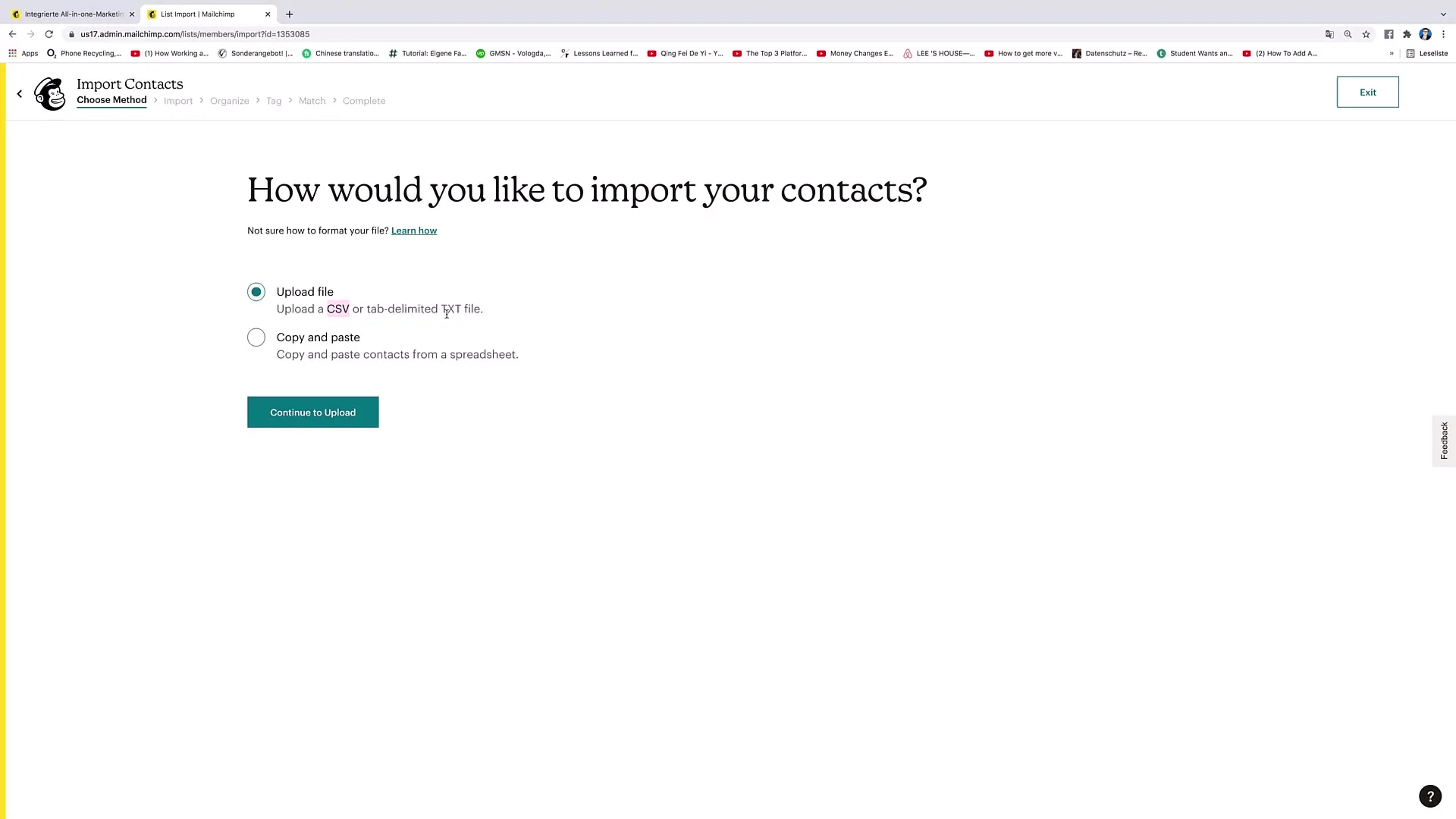
4. Choisir une Audience et un statut
Après avoir saisi l'adresse e-mail, tu dois sélectionner l'Audience à laquelle ce contact doit être ajouté. Assure-toi de choisir le bon statut pour le contact:
- Inscrit: Si la personne souhaite recevoir tes e-mails.
- Désinscrit: Si la personne était abonnée mais ne le souhaite plus.
- Non-Inscrit: Si tu souhaites simplement ajouter la personne sans pouvoir lui envoyer d'e-mails.
- Nettoyer: Une adresse e-mail à laquelle tu ne veux rien envoyer.
Ces options sont importantes pour respecter le consentement du contact et pour assurer que ta communication reste efficace.
5. Mettre à jour les contacts existants
Si le contact existe déjà, tu peux activer l'option "Mettre à jour tous les contacts existants" pour garantir que toutes les informations sont à jour. Cela est utile si, par exemple, le contact a une nouvelle adresse e-mail ou si ses données personnelles ont été mises à jour.
6. Saisir les données et attribuer un tag
Maintenant, tu as l'opportunité d'ajouter plus d'informations au contact, telles que son nom et son adresse. De plus, tu peux attribuer un tag au contact. Les tags sont utiles pour stocker des informations supplémentaires, comme si quelqu'un est un client ou un client potentiel. Cette organisation t'aide à cibler efficacement les contacts plus tard.
7. Finaliser l'importation
Une fois toutes les informations saisies, clique sur "finaliser l'importation", puis sur "compléter l'importation". Vérifie ensuite tes saisies pour t'assurer que tout est correct.
8. Vérifier l'Audience
Après l'importation réussie, retourne à ton Audience pour vérifier les contacts. Tu verras que l'Audience a maintenant un nouvel abonné, et tu peux ajuster ou mettre à jour toutes les données si nécessaire.
Résumé
Avec ces étapes, tu peux efficacement ajouter des contacts à l'Audience de ton choix dans Mailchimp. N'oublie pas de choisir les bons paramètres pour le statut de chaque personne et d'utiliser des tags si nécessaire pour mieux organiser tes abonnés.
Foire aux questions
Comment ajouter manuellement des contacts?Vous pouvez ajouter des contacts manuellement en ouvrant un nouveau formulaire de contact et en saisissant directement les informations ou en utilisant la fonction "Importer des contacts".
Puis-je importer des contacts à partir d'un fichier?Oui, vous pouvez télécharger des fichiers CSV ou TXT pour importer automatiquement des contacts.
Que se passe-t-il si j'ajoute un contact existant?Si le contact existe déjà et que vous activez l'option "Mettre à jour tous les contacts existants", les informations existantes seront mises à jour avec les nouvelles données.
Comment utiliser des tags dans Mailchimp?Les tags vous aident à catégoriser les contacts afin de pouvoir accéder spécifiquement à certains groupes en fonction de leur statut ou de leur interaction avec vos e-mails.
Comment vérifier mon Audience après l'importation?Vous pouvez consulter votre Audience à tout moment et vérifier les contacts ajoutés pour vous assurer que tout a été importé correctement.


